发布时间:2025-07-02 10:02:22 来源:转转大师 阅读量:1168
跳过文章,直接WORD转PDF在线转换免费>> AI摘要
AI摘要本文介绍了两种将Word文档转换为PDF的方法。方法一使用Microsoft Word自带的导出功能,操作简单,无需额外软件,但需要安装Word,可能因版本不同导致格式差异。方法二使用在线PDF转换工具,无需安装软件,支持多种格式转换,但需要稳定网络连接,上传下载可能耗时,大文件转换受限。用户可根据需求选择合适的方法。
摘要由平台通过智能技术生成
在现代办公中,将Word文档转换为PDF格式是非常常见的需求。PDF格式因其便捷性和兼容性而被广泛使用,尤其在需要共享和打印文档时。那么word如何转pdf呢?本文将详细介绍两种将Word文档转换为PDF的方法。
Microsoft Word 自带了将文档导出为PDF的功能,这是一种简单且高效的方法,无需安装额外的软件。适用于大多数用户,尤其是那些已经安装了Microsoft Office的用户。
推荐工具:Microsoft Word
操作步骤:
1、打开Word文档:启动Microsoft Word,打开需要转换的Word文档。
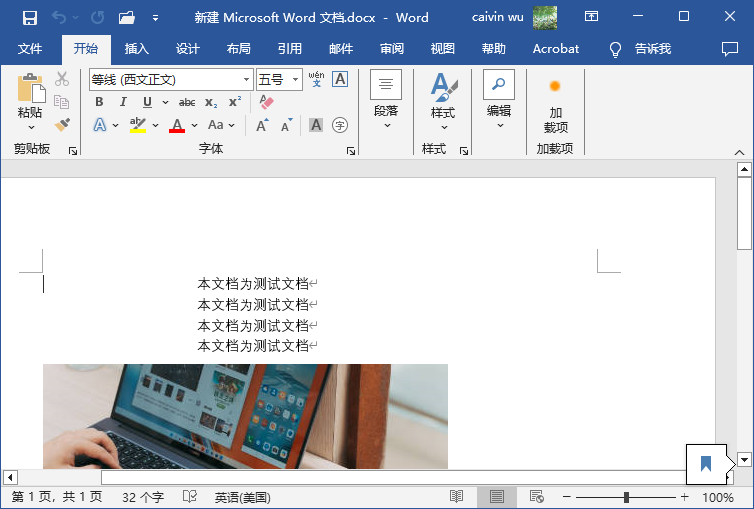
2、选择导出功能:点击左上角的“文件”菜单,选择“导出”选项。
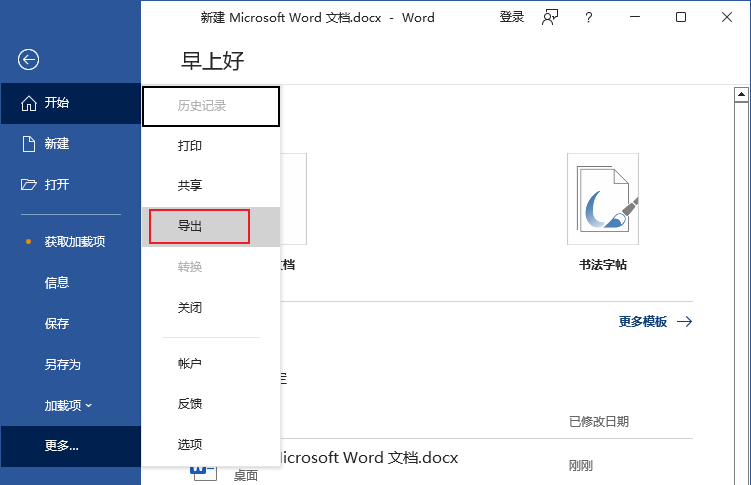
3、创建PDF/XPS文档:在“导出”页面中,点击“创建PDF/XPS文档”。
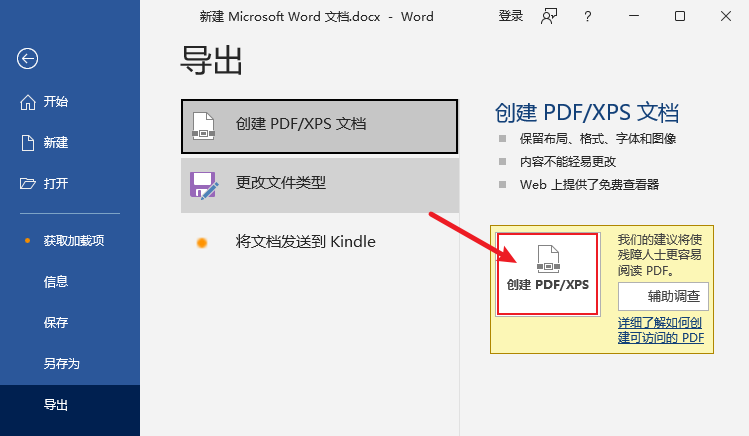
4、设置保存选项:点击“创建PDF/XPS”后,选择保存位置,输入文件名。
5、选择保存类型:在“保存类型”下拉菜单中选择“PDF”。
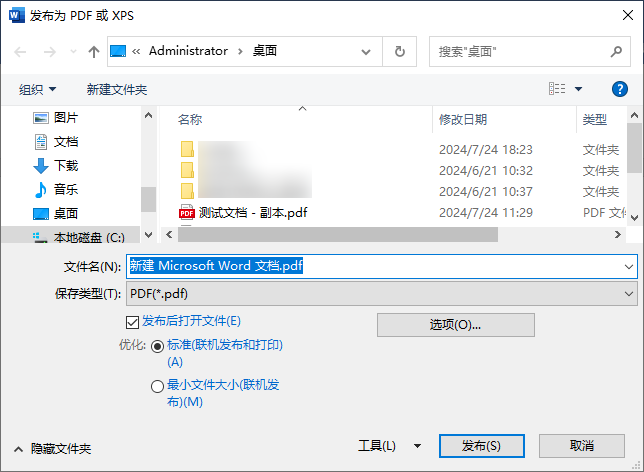
6、保存文件:点击“发布”按钮,完成转换并保存PDF文件。
注意:在保存前,确保文件格式和布局符合要求,特别是在包含复杂图形或表格的情况下。保存后建议打开新文件进行验证,确保转换成功且格式无误。在进行转换前,建议备份原始文件,以防数据丢失。
在线PDF转换工具是一种无需安装任何软件即可将Word文档转换为PDF的方法。这些工具通常操作简便,支持多种文件格式的转换,并且可以通过浏览器直接访问。
推荐工具:转转大师在线转换工具
操作步骤:
1、打开在线word转pdf网址:https://pdftoword.55.la/word2pdf/

2、打开在线转换网址,然后我们可以在转换界面上上传要转的Word文件。

3、文件上传后可以选择转换的页码,是每一页还是按照奇偶数或者是指定页来转换。

4、转换完成就可以下载看了。
注意:确保网络连接稳定,以避免文件上传或下载过程中断。下载后建议打开新文件进行验证,确保转换成功且格式无误。
以上就是word如何转pdf的方法介绍了,您可以轻松地将Word文档转换为PDF格式。每种方法都有其适用场景和优缺点,您可以根据自己的需求选择最合适的方法。无论是使用Microsoft Word自带的导出功能,还是使用在线PDF转换工具,都能够帮助您高效地完成Word到PDF的转换。希望本文对您有所帮助。
【word如何转pdf?来试试这二种转换方法!】相关推荐文章: 返回转转大师首页>>
我们期待您的意见和建议: